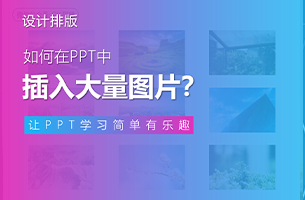整份PPT的内容,是关于社区居民知识教育,投稿邮件里说,希望能够呈现的更酷一点:

按照惯例,依旧是从中挑选4页,进行修改:

好了,废话不多,直接进入正题。
如何确定整套幻灯片的风格?
因为这位读者希望,呈现出酷一点的风格,而原稿中的色彩搭配,有些偏暗,饱和度偏低:

所以,在色彩的搭配上,我们可以选用饱和度较高的颜色,整体看上去会更有活力:

另外,字体方面的话呢,我选择了这些,易于阅读:

而背景方面的话呢,以浅色调为主,因为毕竟是知识分享嘛。
如何对单页进行优化呈现?
首先来看封面页:

原稿的封面页排版,也并没有太多问题,但有一点模板风的感觉。在这里,给大家提供一种全新的思路。
看到这样的内容之后呢,首先,我做了一个简单的排版,并且,在标题两侧,加了一些简单的修饰线条:

而背景方面的话呢,我想选用一些有生活场景的图片,这样会与内容主题更契合:

各位可以看到,所有的图片,都做了一些处理,偏向于浅白色,这样的好处就是,不会干扰内容呈现。
那这个是怎么处理的呢?非常简单,共会分为两个步骤。
1. 对原图进行黑白处理:

2. 随后对图片进行冲蚀处理:

在这里提醒一下,一定要先进行黑白处理,否则,如果直接对图片进行冲蚀处理,就会变成这样:

到这一步,我们把内容跟图片放在一起来看一下效果:

版式是OK的,但页面有一些单调,那怎么优化呢?我想了好几种方法。
第1种呢,就是加一个跟电有关的元素符号,这里一定要选用彩色:

第2种呢,就是在页面的角落,添加一些几何色块:

第3种呢,同样是添加一些几何图形进行呈现,只不过稍微复杂一些:

我个人更偏向于第3种,因为会更符合『酷』的感觉。
但这个页面的色调有些单一,所以,我在图形上面加了一些暖色调,让色彩更加平衡:

然后是第2页:

这是一个表格的处理,在设计呈现上,为了与封面的风格相契合,我构思了一个简单的版式:

同样是采用倾斜的处理,并且保持倾斜的角度,与封面一致
这里的话呢,存在一个小的知识点,那就是多行平行四边形,如何排版更整齐?
非常简单,我们只需要在页面上确定第1行和最后一行的位置,最好用一条斜线进行比对:

然后呢,使用 iSlide 插件中的补间功能,就可以确保平行四边形的斜率是一致的:

回到正题,当版式确定之后呢,我们可以利用色彩,来凸显表格中的内容重点,并且添加背景图,丰富视觉效果:

但这时候,页面的版式也太单调了,对吗?怎么解决呢?可以采用叠色的方法,把页面变成这样:

这是怎么实现的呢?分为两个步骤。
1. 更改图片的色调,把图片变成我们需要的颜色,这里就是蓝色:

而变色的工具呢,也非常简单,就是一个在线网站:

2. 将变色后的图片,填充到背景中,然后选中页面上的任意色块,勾选『幻灯片背景填充』即可:


这就是最终的效果:

接下来是第3页:

这是一个文字列表页,同样,为了与整体设计风格保持一致,我们依旧可以采用倾斜式排版:

这样一来,页面的版式基本定型,就是这样:

这时候,与上一个页面一样,同样是比较单调,我们采用的方法呢,依旧是叠加一个色块:

并且在色块两端,添加一些修饰的线条,来丰富视觉效果:

最后呢,同样是利用幻灯片背景填充,将背景的图片融合在色块内:

最后是第4页:

这是一个随机检测问答页,因为里面有4个选项,所以,为了统一风格,我们首先要做的,还是叠加对应的色块:

但这时候,页面的内容排版,看起来非常不整齐,怎么解决呢?
可以考虑添加一个色块,作为内容的容器:

这时候,页面的视觉效果不再单调,但内容排版上,依旧不整齐。
怎么办呢?我们可以在蓝色色块上方,再叠加一个灰色色块:

这时候呢,看起来会整齐很多。最后呢,同样是利用幻灯片背景填充,来丰富一下色块的视觉效果即可:

这就是整份 PPT 的修改思路,我们整体来看一遍。
- 这是修改前 -

- 这是修改后 -

整份PPT的修改呢,主要是让风格变得更酷一些,采用的手法呢,是对颜色和图形做了一些调整,希望对大家有一些帮助。
转至公众号:旁门左道PPT

 美P于2020-12-26发布在
美P于2020-12-26发布在